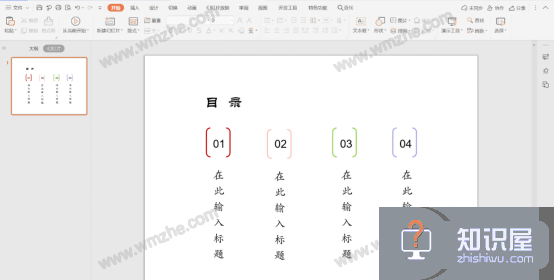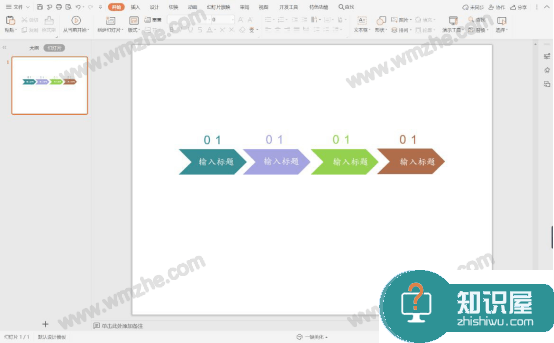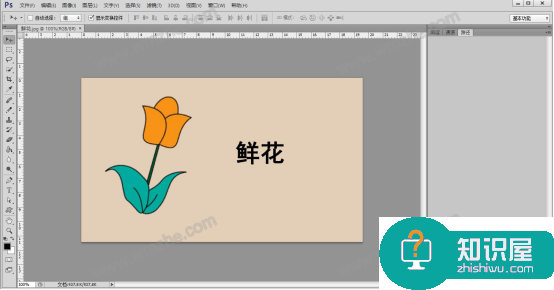彩色照片如何用ps变黑白 PS彩色照片变黑白详解
发布时间:2015-07-18 14:17:16作者:知识屋
今天谈谈如何把彩色图片转成黑白。也许你会想,这还不简单,直接把饱和度调整到最小;或者使用去色命令不就行了。没错,的确是这样,但是你会发现这样做出来的黑白照片看起来比较平,反差低,缺乏层次感?要想得到“真实的”黑白效果真的没这么简单。今天电脑技术吧小编重点谈谈PS彩色图片转黑白的一些思路和技巧!

在开始之前,让我们先考虑两个问题:
1.什么照片适合转成黑白照片;
2.好的黑白照片的特点有哪些。
什么照片适合转成黑白照片?
繁杂的颜色不但没有突出主体,反而分散了注意力。比如街拍中纷乱的背景干扰。

顺便说一句,这张照片摄于2009年国庆节的拉萨大昭寺广场,不解释!
2. 颜色在画面中并非主要因素。最典型的例子应该就是人像特写,人眼对肤色非常熟悉,熟悉到可以无视,所以除非有特殊颜色要素,人像特写的颜色其实是可以忽略的,我们的潜意识可以自动脑补。

3. 画面中颜色单一,但是有大量的明暗细节。典型的例子,是色彩单一的峡谷照片。


那么一张好的黑白照片,应该具有哪些要素呢?
1.恰当的对比度
2.丰富的黑白细节。
由于没有了颜色的贡献,“对比度”和“细节”,是黑白照片仅存的两个要素。对比度对应的后期手段,就是“通道混合”“曲线”等命令;而丰富“细节”的手段通常对应着“USM锐化”命令——没错,锐化是彩色转黑白的很重要的一步。
其实,最好的单色印刷方法有个小秘密:使用彩色。解释下这句话:要想得到“真实的”黑白效果,用Photoshop里的通道混合器调节红绿蓝通道,然后把调子混合起来。这也是从彩色照片得到黑白效果的最佳方法。很快你的朋友们就会好奇,为什么你的黑白照片看起来比他们的漂亮得多。让我们看一个例子吧,如下图。

图为黑白照片
下面请打开你的Photoshop,跟着印刷专家Debbie Grossman的逐步指导,试验一下吧:
复制背景图层,以便万一出错还可以退回来:点开“图层——>复制图层”。
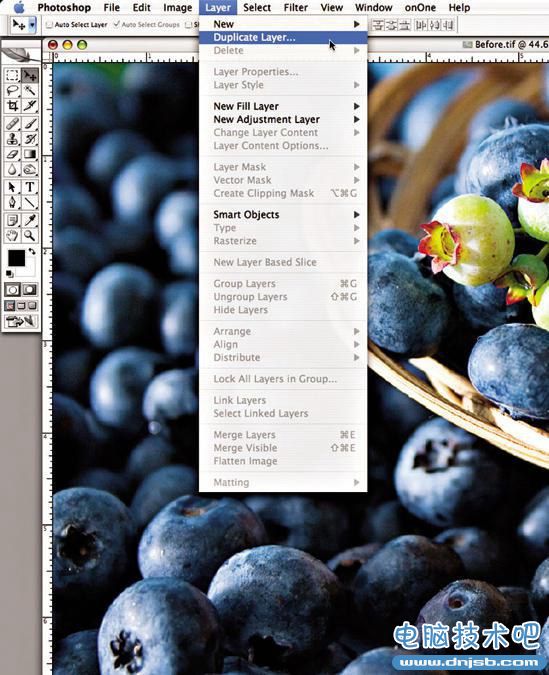
2. 因为我们要用红色、绿色和蓝色通道来混合成一张黑白照片,所以先检查一下单色通道,看看彩色照片在三个单通道中的影调。在“图层/通道/路径”窗口里点“通道”,分别点击红绿蓝三个单色通道条,看在分别三个单通道时照片影调的情况。待会儿我们要以此为根据调整各单通道中的黑白影调。看好以后点击RGB通道条。
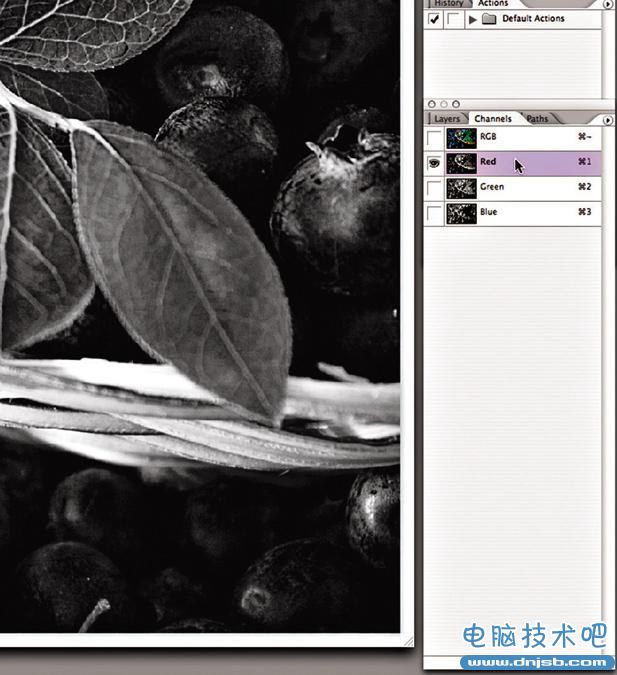
3. 点“图层——>调整——>通道混合器”。上一步中我们看到,蓝莓的质感在红色通道中表现得最好,所以尽量多保留一些红色通道的值。绿色区分开叶子和蓝莓,所以绿色通道也要用一些。但蓝色通道里噪点很高画面很暗,我们先不动它。到单色通道里再看下各自的黑白效果。回到“图像——>调整——>通道混合器”,给红色55%,绿色45%。点“确定”。
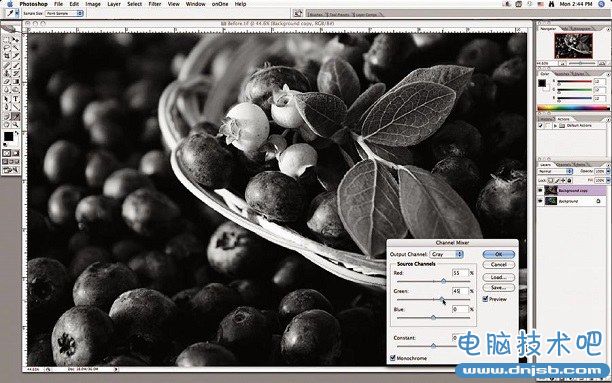
4. 已经转成黑白了,但图片看起来有点暗,现在我们来增加一下亮度和对比度。用你所喜欢的方式或者“图片——>调整——>色阶”。向左移动中间调按钮,让中间调亮一点。同时也把亮调按钮左移一点,让高光也更明亮些。

最后,这就是照片转成黑白以后的样子,如下图所示。看起来还不错!

PS彩色照片变黑白最终效果
相关知识
软件推荐
更多 >-
1
 一寸照片的尺寸是多少像素?一寸照片规格排版教程
一寸照片的尺寸是多少像素?一寸照片规格排版教程2016-05-30
-
2
新浪秒拍视频怎么下载?秒拍视频下载的方法教程
-
3
监控怎么安装?网络监控摄像头安装图文教程
-
4
电脑待机时间怎么设置 电脑没多久就进入待机状态
-
5
农行网银K宝密码忘了怎么办?农行网银K宝密码忘了的解决方法
-
6
手机淘宝怎么修改评价 手机淘宝修改评价方法
-
7
支付宝钱包、微信和手机QQ红包怎么用?为手机充话费、淘宝购物、买电影票
-
8
不认识的字怎么查,教你怎样查不认识的字
-
9
如何用QQ音乐下载歌到内存卡里面
-
10
2015年度哪款浏览器好用? 2015年上半年浏览器评测排行榜!